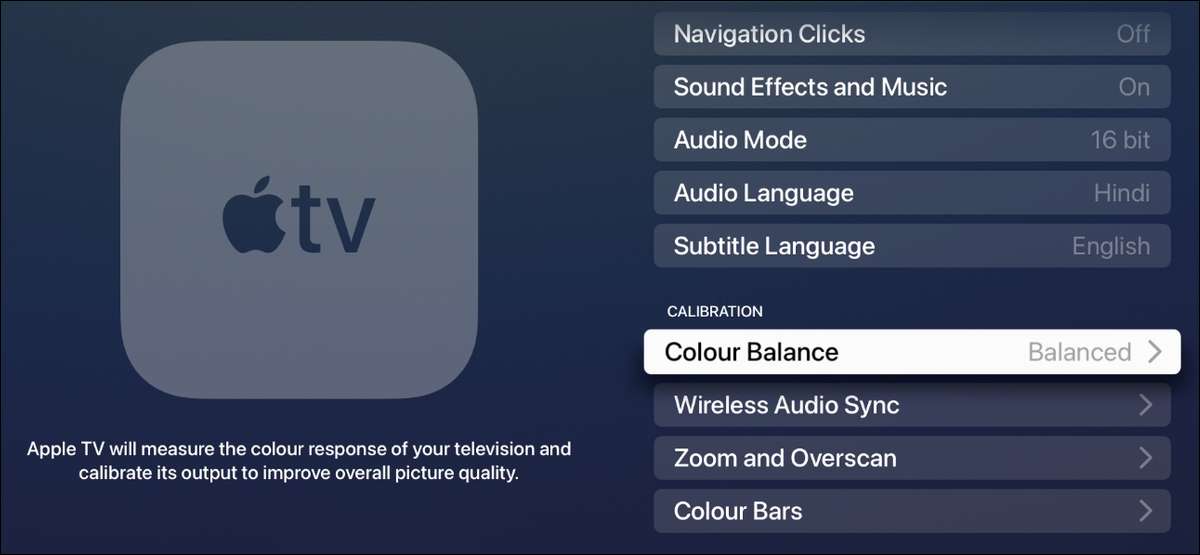
Om du vill ha den mest exakta färgåtergivningen för din Apple TV, bör du försöka den inbyggda färgbalans funktionen. Så länge du har en kompatibel iPhone kan du använda den här funktionen för att förbättra din tittarupplevelse utan att jävlas med TV: ns inställningar.
Apple TV färgbalans funktion kräver att du peka din iPhone främre kameran på TV: n så den kan identifiera sätt att förbättra set-top box videoutgång. När färgkalibrering är klar kommer din Apple TV också berätta vad det förändrats och visar skillnaden mellan den ursprungliga kalibreringen och den balanserade version.
Det är viktigt att notera att din Apple TV inte ändra någon av din TV: s bildinställningar. Istället är din strömmande rutan ändrar videon den matar ut till TV: n för att korrigera för eventuella färg problem skärmen kan ha. Som sådana kommer dessa färgkorrigering inte förekomma om du byter ingångar eller spela video från en annan än Apple TV-källa.
RELATERAD: Så här ändrar du bildskärmsupplösningen på Apple TV
Vilka Apple TV modeller Kundtjänst färgbalans?
Även om färgbalans funktionen introducerades i 2021 Apple TV 4K, det är också tillgänglig på äldre Apple TV-modeller. Detta är en lista över modeller som stöds:
- Apple TV 4K (andra generationen)
- Apple TV 4K (första generationen)
- Apple TV HD
Du måste vara igång tvOS 14,5 eller senare för att använda färgbalansen.
RELATERAD: Som Apple TV modell ska du köpa?
Vilka iPhone Måste jag måste använda färgbalans?
Du behöver en iPhone med Face-ID för att göra det möjligt för färgbalans. Tyvärr innebär detta att vissa iPhone som iPhone SE har inte denna funktion. Om du har en iPhone X eller nyare med Face ID, du är allt klart.
Den här funktionen introducerades för första gången med iOS 14.5 , Så du behöver det eller nyare versioner av iOS för att det ska fungera.
Färgbalans Apple TV Använda en iPhone
Om du vill använda färgbalans, öppna ”Inställningar” på din Apple TV.
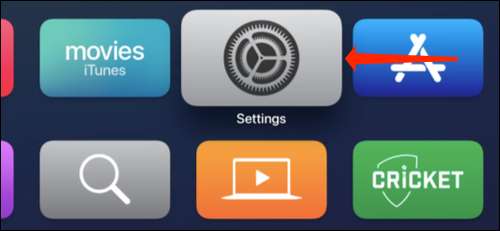
Gå till ”video och ljud.”
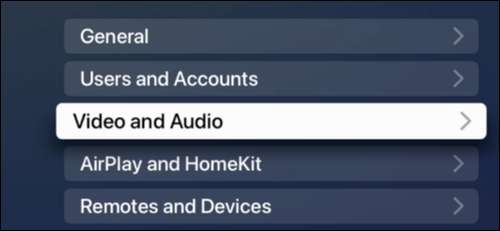
Under kalibrering, välj ”färgbalans.”
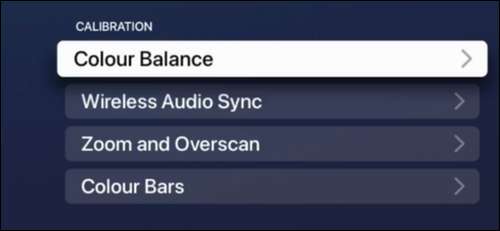
Nu låsa upp din iPhone. Du kommer att hitta en snabb fråga om du vill använda färgbalansen. Tryck på "Fortsätt."

På TV ser du en iPhone formad ask. Håll din iPhone inom tre inches i detta fält på skärmen och se till att den främre kameran är vänd mot TV: n.
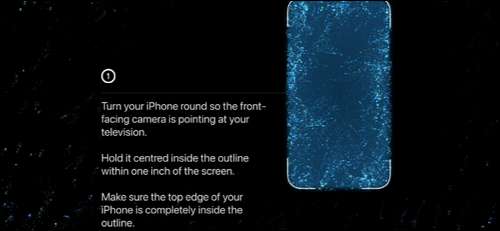
Apple TV kommer att börja färgbalans processen.
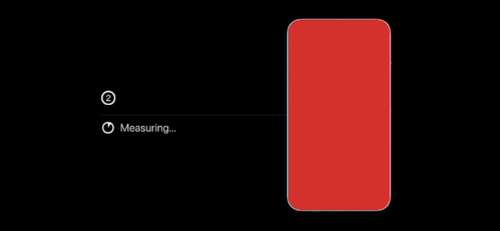
Håll din iPhone så nära till TV: n som möjligt. Vi fick en kalibrerings misslyckades fel på vårt första försök, men att flytta din iPhone närmare skärmen fast detta problem.
När kalibreringen är klar, kommer din Apple TV visar ett bekräftelsemeddelande. Välj ”Visa resultat”.
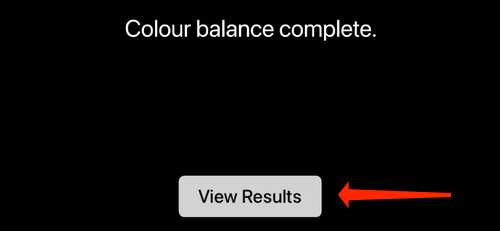
Apple TV kommer nu att visa en av sina skärmsläckare med två alternativ längst ner: Original och balanserad. Du kan dra åt vänster med hjälp av Apple TV: ns fjärrkontroll för att förhandsgranska vad den ursprungliga färgkalibrering såg ut.
Dra åt höger för att se vad färgen kalibrerade skärmen ser ut. När du är klar jämför Välj ”Använd Balanserad” för att avsluta denna process.
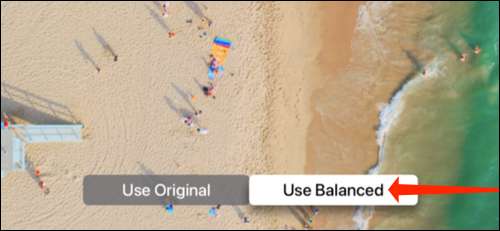
Om du inte gillar ändringarna kan du välja ”Använd Original” för att återgå till kalibreringen du hade innan.
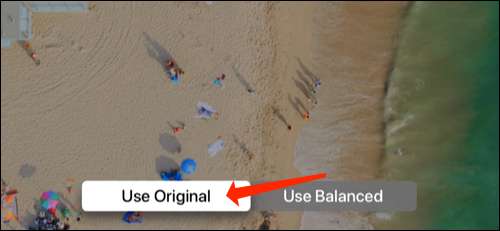
Apple TV kommer att visa ett varningsmeddelande som ber dig bekräfta som kalibrerings du vill använda. Om du vill gå tillbaka till de ursprungliga inställningarna, väljer den röda knappen ”Use Original”.
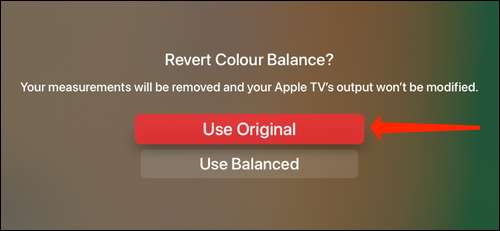
Om du har ändrat dig, kan du alltid välja ”Använd Balanserad” för att gå med färgkalibrerad version.
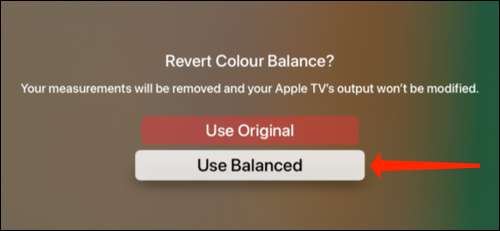
Du bör också kolla in vår lista över utmärkt tips och tricks för att använda Apple TV: ns fjärrkontroll .
RELATERAD: 14 Apple TV-fjärrtips och tricks du borde veta







